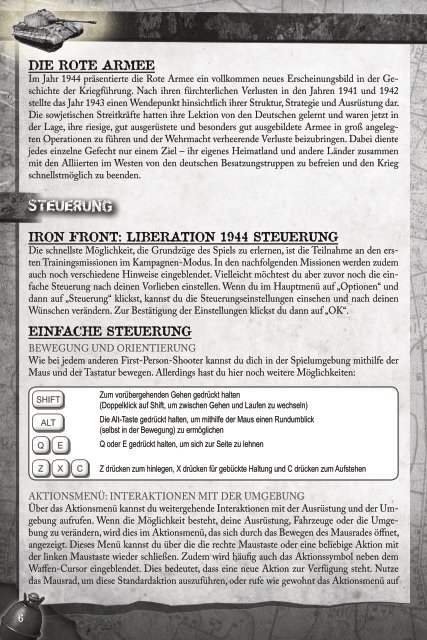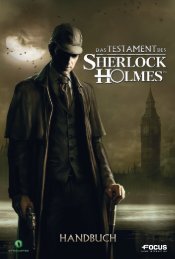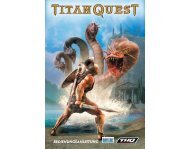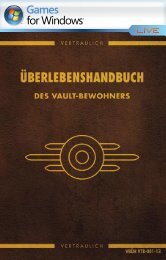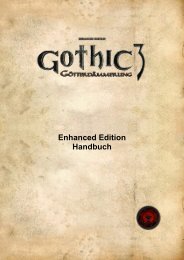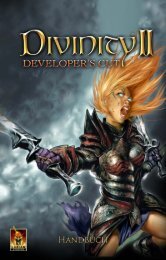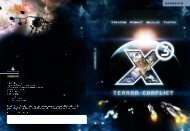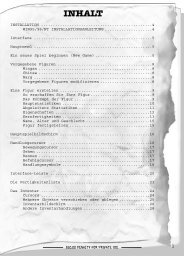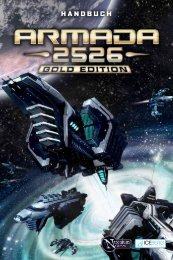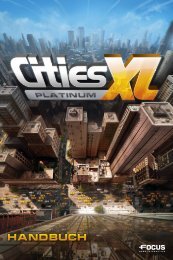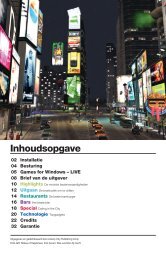Erfolgreiche ePaper selbst erstellen
Machen Sie aus Ihren PDF Publikationen ein blätterbares Flipbook mit unserer einzigartigen Google optimierten e-Paper Software.
Die Rote Armee<br />
Im Jahr 1944 präsentierte die Rote Armee ein vollkommen neues Erscheinungsbild in der Geschichte<br />
der Kriegführung. Nach ihren fürchterlichen Verlusten in den Jahren 1941 und 1942<br />
stellte das Jahr 1943 einen Wendepunkt hinsichtlich ihrer Struktur, Strategie und Ausrüstung dar.<br />
Die sowjetischen Streitkräfte hatten ihre Lektion von den Deutschen gelernt und waren jetzt in<br />
der Lage, ihre riesige, gut ausgerüstete und besonders gut ausgebildete Armee in groß angelegten<br />
Operationen zu führen und der Wehrmacht verheerende Verluste beizubringen. Dabei diente<br />
jedes einzelne Gefecht nur einem Ziel – ihr eigenes Heimatland und andere Länder zusammen<br />
mit den Alliierten im Westen von den deutschen Besatzungstruppen zu befreien und den Krieg<br />
schnellstmöglich zu beenden.<br />
STEUERUNG<br />
Iron Front: Liberation 1944 Steuerung<br />
Die schnellste Möglichkeit, die Grundzüge des Spiels zu erlernen, ist die Teilnahme an den ersten<br />
Trainingsmissionen im Kampagnen-Modus. In den nachfolgenden Missionen werden zudem<br />
auch noch verschiedene Hinweise eingeblendet. Vielleicht möchtest du aber zuvor noch die einfache<br />
Steuerung nach deinen Vorlieben einstellen. Wenn du im Hauptmenü auf „Optionen“ und<br />
dann auf „Steuerung“ klickst, kannst du die Steuerungseinstellungen einsehen und nach deinen<br />
Wünschen verändern. Zur Bestätigung der Einstellungen klickst du dann auf „OK“.<br />
Einfache Steuerung<br />
Bewegung und Orientierung<br />
Wie bei jedem anderen First-Person-Shooter kannst du dich in der Spielumgebung mithilfe der<br />
Maus und der Tastatur bewegen. Allerdings hast du hier noch weitere Möglichkeiten:<br />
Shift<br />
Q<br />
Z<br />
ALT<br />
E<br />
X<br />
C<br />
Zum vorübergehenden Gehen gedrückt halten<br />
(Doppelklick auf Shift, um zwischen Gehen und Laufen zu wechseln)<br />
Die Alt-Taste gedrückt halten, um mithilfe der Maus einen Rundumblick<br />
(selbst in der Bewegung) zu ermöglichen<br />
Q oder E gedrückt halten, um sich zur Seite zu lehnen<br />
Z drücken zum hinlegen, X drücken für gebückte Haltung und C drücken zum Aufstehen<br />
Aktionsmenü: Interaktionen mit der Umgebung<br />
Über das Aktionsmenü kannst du weitergehende Interaktionen mit der Ausrüstung und der Umgebung<br />
aufrufen. Wenn die Möglichkeit besteht, deine Ausrüstung, Fahrzeuge oder die Umgebung<br />
zu verändern, wird dies im Aktionsmenü, das sich durch das Bewegen des Mausrades öffnet,<br />
angezeigt. Dieses Menü kannst du über die die rechte Maustaste oder eine beliebige Aktion mit<br />
der linken Maustaste wieder schließen. Zudem wird häufig auch das Aktionssymbol neben dem<br />
Waffen-Cursor eingeblendet. Dies bedeutet, dass eine neue Aktion zur Verfügung steht. Nutze<br />
das Mausrad, um diese Standardaktion auszuführen, oder rufe wie gewohnt das Aktionsmenü auf<br />
und wähle dann die entsprechende Aktion mit der linken Maustaste aus. Die Inhalte des Aktionsmenüs<br />
sind abhängig von der jeweiligen Situation; sie orientieren sich daran, wohin du den Cursor<br />
richtest und welche Aktion gerade zur Verfügung steht.<br />
Verwendung der Waffen<br />
F drücken, um den Waffenmodus zu wechseln; Beispiele: Wechsel bei einem Gewehr von Einzel- auf<br />
F<br />
Automatikfeuer oder die Auswahl verschiedener Arten Handgranaten<br />
R R drücken oder das Aktionsmenü verwenden, um die Waffe nachzuladen<br />
Ó<br />
G<br />
Mausrad drehen, um mithilfe des Aktionsmenüs zur Sekundärwaffe zu wechseln (sofern du über eine verfügst)<br />
Rechte Maustaste klicken, um in die Visieransicht zu wechseln<br />
Rechte Maustaste gedrückt halten, um den Zoom für die Ansicht zu aktivieren und vorübergehend den Atem<br />
anzuhalten (stabilisiert das Zielen)<br />
G drücken, um die gesamte Ausrüstung anzuzeigen und neue Gegenstände aufzusammeln, wenn du dich in<br />
der Nähe einer Waffentruhe oder innerhalb eines Fahrzeuges befindest<br />
Ô<br />
Die Karte<br />
Mit Bild hoch/runter kannst du die Nullstellung von Zielvorrichtungen justieren.<br />
M drücken, um die Karte aufzurufen. Die Karte hilft dir, deine Position zu bestimmen und enthält häufig<br />
M<br />
zusätzliche Markierungen zur Beschreibung der Situation auf dem Schlachtfeld sowie zusätzliche Navigationshilfen<br />
und aktuelle Zeitangaben. Wenn leichtere Schwierigkeitsstufen für das Spiel ausgewählt wurden,<br />
werden hier zudem auch die feindlichen Einheiten angezeigt. Auf dem Kartenbildschirm findest du auch ein<br />
Schnellmenü, mit dessen Hilfe du deine Aufgaben, Missionsziele und Informationen über deine Teammitglieder<br />
einsehen kannst:<br />
• Karte – Verbirgt das Tagebuch und Briefing, zeigt nur die Karte an.<br />
• Aufgaben – Zeigt eine Liste von Missionszielen. Über die Option „Als aktuelle Aufgabe festlegen“ kannst du alle<br />
verfügbaren Aufgaben aktivieren. Die Aufgaben werden häufig im Verlauf einer Mission hinzugefügt.<br />
• Notizen – Die hier enthaltenen Inhalte werden regelmäßig während des Spiels aktualisiert. Im Text sind zudem<br />
häufig Hyperlinks enthalten, die auf besondere Orte auf der Karte mit Bezug auf die aktuellen Missionsziele verweisen.<br />
• Einsatzbesprechung – Ein kurzes Briefing bezüglich der Mission.<br />
• Situation – Ein Überblick über grundsätzliche Hinterrundinformationen und allgemeine Situationen.<br />
• Missionen – Zeigt einen Überblick über deine Missionen an.<br />
• Ausführung – Zeigt die Richtlinien für die erwartete Ausführung deiner Aufgaben an.<br />
• Unterstützung – Listet alle dir verfügbaren Unterstützungen auf.<br />
• Gesprächslog – Zeigt die Kommunikationshistorie des Szenarios an; dazu zählen auch Dialoge und die Funkmeldungen<br />
aller verfügbaren Kanäle.<br />
• Einheiten – Eine Übersicht über dein Team. Über diese Option kannst du auch auf die Ausrüstung deines Teams<br />
zugreifen.<br />
• Serverkontrolle – Für Servereinstellungen.<br />
• Spieler – Gilt nur für Multiplayer und zeigt eine Liste der Spieler an.<br />
• Zudem können in diesem Menü noch weitere szenariospezifische Optionen eingeblendet werden.<br />
6 7